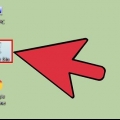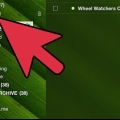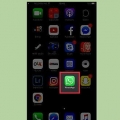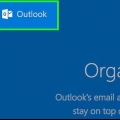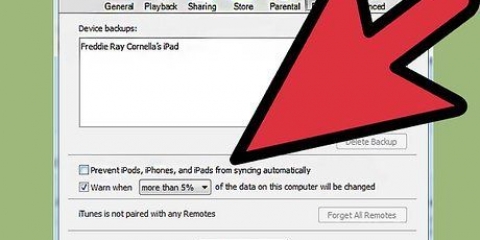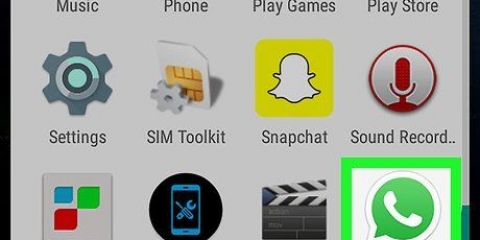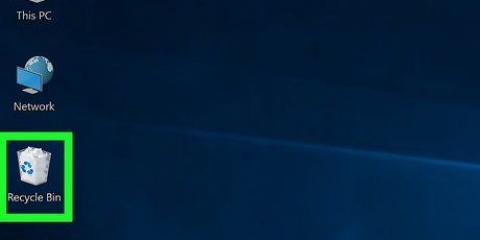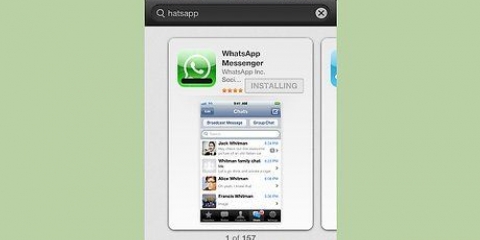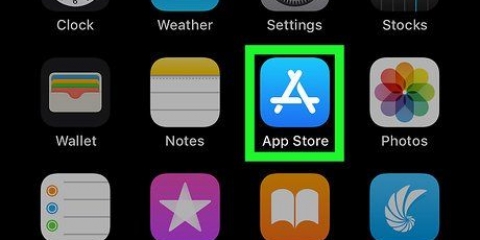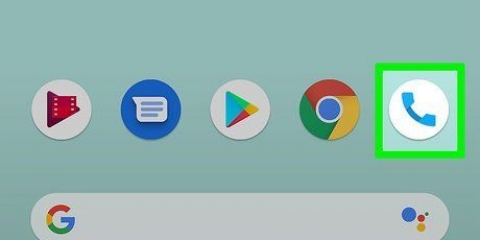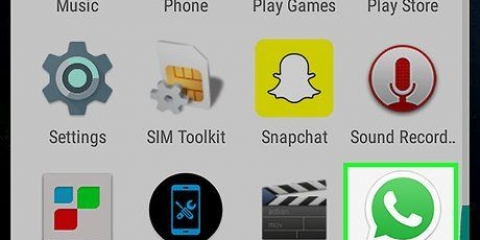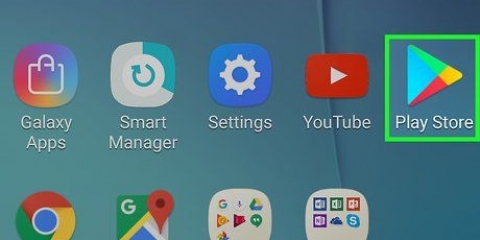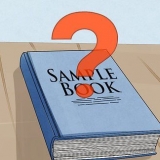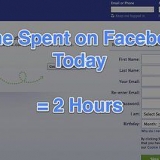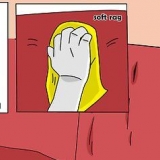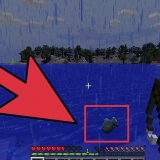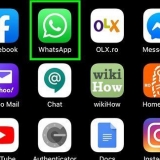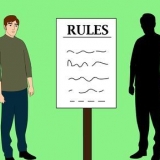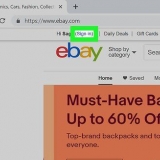Wenn Sie Ihren WhatsApp-Chatverlauf versehentlich gelöscht oder verloren haben, können Sie ihn wiederherstellen. WhatsApp speichert automatisch Ihre Chats der letzten sieben Tage, indem es jede Nacht um 2 Uhr morgens ein Backup erstellt, das einfach auf Ihrem eigenen Telefon gespeichert wird. Es ist auch möglich, Ihr Telefon so einzustellen, dass Ihre Chats in die Cloud kopiert werden. Wenn Sie nur gelöschte Chats aus dem neuesten Backup wiederherstellen möchten und Ihre Informationen bereits in die Cloud kopiert wurden, ist es am einfachsten, die App zu deinstallieren und neu zu installieren. Da Ihr Gerät jedoch nächtliche Backups bis zu sieben Tage zurück speichert, können Sie damit auch zu einem bestimmten Tag in der letzten Woche zurückkehren.
Schritte
Methode 1 von 3: Stellen Sie Ihr letztes Backup wieder her
1.
Stellen Sie sicher, dass Ihre verlorenen Daten gesichert sind. Machen Sie jetzt
Nein neues Backup, da es die neueste Version Ihres Backups überschreibt, sodass Sie auch die gelöschten Nachrichten im Backup verlieren.
- Öffne WhatsApp und tippe auf Einstellungen.
- Tippen Sie auf Chats und Chat-Backup.
- Schaue auf die Letzte Sicherung Datum (und Uhrzeit. Wenn das betreffende Backup die Nachrichten enthalten soll, die Sie wiederherstellen möchten, fahren Sie mit dieser Methode fort. Wenn nicht, versuchen Sie es mit einer der anderen Methoden.
2. Entfernen Sie WhatsApp von Ihrem Telefon. Bevor Sie gelöschte Nachrichten wiederherstellen können, müssen Sie die gesamte App deinstallieren.
3. Gehen Sie auf Ihrem Telefon zum App Store und laden Sie WhatsApp erneut herunter.
4. Starten Sie die App vom Startbildschirm aus.
5. Stimmen Sie den Bedingungen zu. Bitte geben Sie Ihre Handynummer ein.
6. Stellen Sie Ihre Nachrichten wieder her. Der nächste Bildschirm informiert Sie darüber, dass eine Sicherungskopie Ihrer Nachrichten für Ihr Telefon gefunden wurde. Klicken Sie auf „Wiederherstellen“ und warten Sie, bis der Wiederherstellungsvorgang abgeschlossen ist.
WhatsApp sichert standardmäßig jeden Tag um 2 Uhr morgens alle Ihre Nachrichten-Threads. Laden des zuletzt erstellten Backups.
Methode 2 von 3: Wiederherstellen eines weniger aktuellen Backups auf Android
1. Öffnen Sie die Schubladen-App. Standardmäßig verfügt Ihr Telefon über Sicherungsdateien der letzten sieben Tage, während Google Drive nur die neuesten speichert.
2. Tippen Sie auf Dateimanager.
3. Tippen Sie auf SD-Karte.
4. Tippen Sie auf WhatsApp.
5. Tippen Sie auf Datenbanken. Wenn sich Ihre Daten nicht auf Ihrer SD-Karte befinden, können sie sich auch im internen Speicher Ihres Telefons befinden.
6. Benennen Sie das Backup um, das Sie wiederherstellen möchten. msgstore-YYYY-MM-DD umbenennen.1.db.crypt12 zu msgstore.db.Krypta12.
Ältere Backups können auch auf einem anderen Protokoll wie crypt9 oder crypt10 sein.
7. WhatsApp deinstallieren.
8. WhatsApp neu installieren.
9. Tippen Sie auf Wiederherstellen.
Methode 3 von 3: Wiederherstellen eines weniger aktuellen Backups auf iOS
1. HerunterladenDateimanager aus dem App Store.
2. Installieren Sie es auf Ihrem Telefon.
3. Dateimanager öffnen.
4. Tippen Sie auf SD-Karte.
5. Tippen Sie auf WhatsApp.
6. Tippen Sie auf Datenbanken. Wenn sich Ihre Daten nicht auf Ihrer SD-Karte befinden, können sie sich auch im internen Speicher Ihres Telefons befinden.
7. Benennen Sie das Backup um, das Sie wiederherstellen möchten. msgstore-YYYY-MM-DD umbenennen.1.db.crypt12 zu msgstore.db.Krypta12.
Ältere Backups können auch auf einem anderen Protokoll wie crypt9 oder crypt10 sein.
8. WhatsApp deinstallieren.
9. WhatsApp neu installieren.
10. Tippen Sie auf Wiederherstellen.
Tipps
Die Option, einen gelöschten Chatverlauf vollständig wiederherzustellen, ist nur eine Funktion des Blackberry 10.Es kann eine Weile dauern, bis Ihr erstes Backup abgeschlossen ist. Um zu verhindern, dass sich Ihr Telefon während des Backups ausschaltet, ist es eine gute Idee, das Telefon an eine Stromquelle anzuschließen.Erstellen Sie kein manuelles Backup, nachdem eine Nachricht versehentlich gelöscht wurde. Dadurch wird die alte Sicherungsdatei (die den wiederherzustellenden Thread enthält) durch eine neue ersetzt. "Gelöschte nachrichten in whatsapp wiederherstellen"